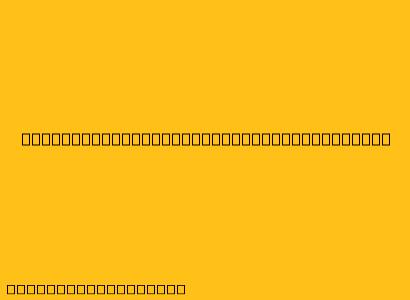Cara Membuat Daftar Isi Otomatis di Microsoft Word
Daftar isi (DOI) adalah fitur penting dalam dokumen, terutama untuk dokumen panjang seperti laporan, skripsi, atau buku. DOI memungkinkan pembaca untuk menavigasi dengan cepat ke bagian tertentu dalam dokumen. Microsoft Word menyediakan fitur untuk membuat DOI secara otomatis, sehingga Anda tidak perlu memasukkannya secara manual. Berikut langkah-langkahnya:
1. Format Judul dan Subjudul
- Pastikan judul dan subjudul dalam dokumen Anda telah diformat dengan gaya Heading 1, Heading 2, Heading 3, dan seterusnya.
- Anda dapat menggunakan fitur Styles pada toolbar untuk memilih gaya yang tepat.
- Keuntungan menggunakan gaya Heading adalah Word akan secara otomatis mengenali judul dan subjudul saat membuat DOI.
2. Menambahkan DOI
- Klik pada halaman tempat Anda ingin DOI berada.
- Pilih tab References.
- Klik tombol Table of Contents.
- Pilih jenis DOI yang diinginkan dari berbagai opsi yang tersedia.
- Klik OK.
3. Menyesuaikan DOI
Setelah DOI dibuat, Anda dapat menyesuaikan tampilannya dengan melakukan hal berikut:
- Klik kanan pada DOI.
- Pilih opsi Modify.
- Atur format nomor halaman, tingkat judul, dan tampilan DOI sesuai keinginan.
4. Memperbarui DOI
Jika Anda menambahkan atau mengubah judul atau subjudul dalam dokumen, Anda perlu memperbarui DOI.
- Klik kanan pada DOI.
- Pilih opsi Update Field.
- Pilih opsi Update Entire Table.
Tips Tambahan
- Untuk lebih mempermudah pembuatan DOI, Anda dapat menggunakan fitur Outline pada toolbar.
- Anda juga dapat menambahkan Hyperlink pada DOI agar pembaca dapat langsung menuju ke bagian yang dituju.
- Pastikan nomor halaman pada dokumen Anda sudah benar sebelum membuat DOI.
Dengan mengikuti langkah-langkah di atas, Anda dapat membuat DOI secara otomatis dan mempermudah navigasi dokumen Anda.